Wenn Sie von iOS auf Android umsteigen, müssen Sie Ihren WhatsApp-Chatverlauf nicht zurücklassen. Sie können alles mit einem USB-C-auf-Lightning-Kabel übertragen. Dieses Tutorial zeigt Ihnen, wie.
Obwohl WhatsApp den Ruf hat, die Übertragung von Gesprächen und Mediendateien vom iPhone auf Android zu erschweren, ist dies nicht der Fall, wenn Ihr Telefon mit Android 12 kompatibel ist. Sie benötigen ein frisch zurückgesetztes Android 12-Gerät, eine aktuelle Kopie von WhatsApp auf dem iPhone und ein USB-C-auf-Lightning-Kabel, um Ihre Daten zu übertragen.
Wenn Ihr neues Android-Smartphone von Samsung ist, müssen Sie nicht einmal Android 12 ausführen. Sie können Ihre WhatsApp-Daten direkt über die integrierte Samsung Smart Switch-App migrieren.
So funktioniert die Datenübertragung zwischen iPhone und Android
WhatsApp für iPhone sichert Ihre Chats und Medien zu Apples iCloud Drive, aber sein Android-Gegenstück verwendet Google Drive. Das bedeutet, dass Sie beim Wechsel vom iPhone zu Android nicht Verwenden Sie Ihr Chat-Backup in iCloud, um WhatsApp wiederherzustellen können.
Vorausgesetzt, Sie verwenden jedoch ein Telefon mit Android 12 oder neuer (z. B. Google Pixel 3 oder höher), können Sie den WhatsApp-Chatverlauf Ihres iPhones mit einem USB-C-auf-Lightning-Kabel übertragen. Sie können während des Vorgangs auch andere Datenformen – Apps, Kontakte und Fotos – kopieren.

Android 12 ist auf Samsung-Telefonen (z. B. Samsung Galaxy) nicht erforderlich. Stattdessen können Sie Ihre WhatsApp-Daten mit der Samsung Smart Switch-App auf das neue Gerät übertragen. Aber auch hier benötigen Sie ein USB-Kabel, um die Datenübertragung zu starten.
In beiden Fällen benötigen Sie ein frisch zurückgesetztes Android 12- oder Samsung-Gerät, bevor Sie beginnen können. Sie müssen auch den App Store auf Ihrem iPhone und Ausstehende WhatsApp-Updates installieren besuchen, um mögliche Probleme während des Übertragungsvorgangs zu vermeiden. Am besten ist auch Aktualisieren Sie iOS auf die neueste Version.
So übertragen Sie WhatsApp-Chats vom iPhone auf Android 12
Wenn Sie ein Android-Telefon mit Android 12 oder höher verwenden, können Sie Ihren WhatsApp-Chatverlauf – einschließlich anderer kompatibler Apps und Daten – vom iPhone auf Android übertragen, nachdem Sie beide Geräte über ein USB-C-auf-Lightning-Kabel verbunden haben.
Wenn Sie die Android-Einrichtung für Ihr Telefon bereits durchgeführt haben, müssen Sie es erneut auf die Werkseinstellungen zurücksetzen, bevor Sie Ihre WhatsApp-Daten übertragen können. Gehen Sie dazu zu Einstellungen>System>Optionen zurücksetzen>Alle Daten löschen. Sie müssen nicht zurücksetzen, wenn Sie sich auf dem Startbildschirm befinden, aber die Geräteeinrichtung noch nicht abgeschlossen haben..
Hinweis: Während Sie die folgenden Anweisungen durcharbeiten, müssen Sie im Rahmen der Android-Einrichtung möglicherweise zusätzliche Schritte ausführen – sich bei einem Google-Konto anmelden, Datenschutz- und Sicherheitseinstellungen konfigurieren usw .
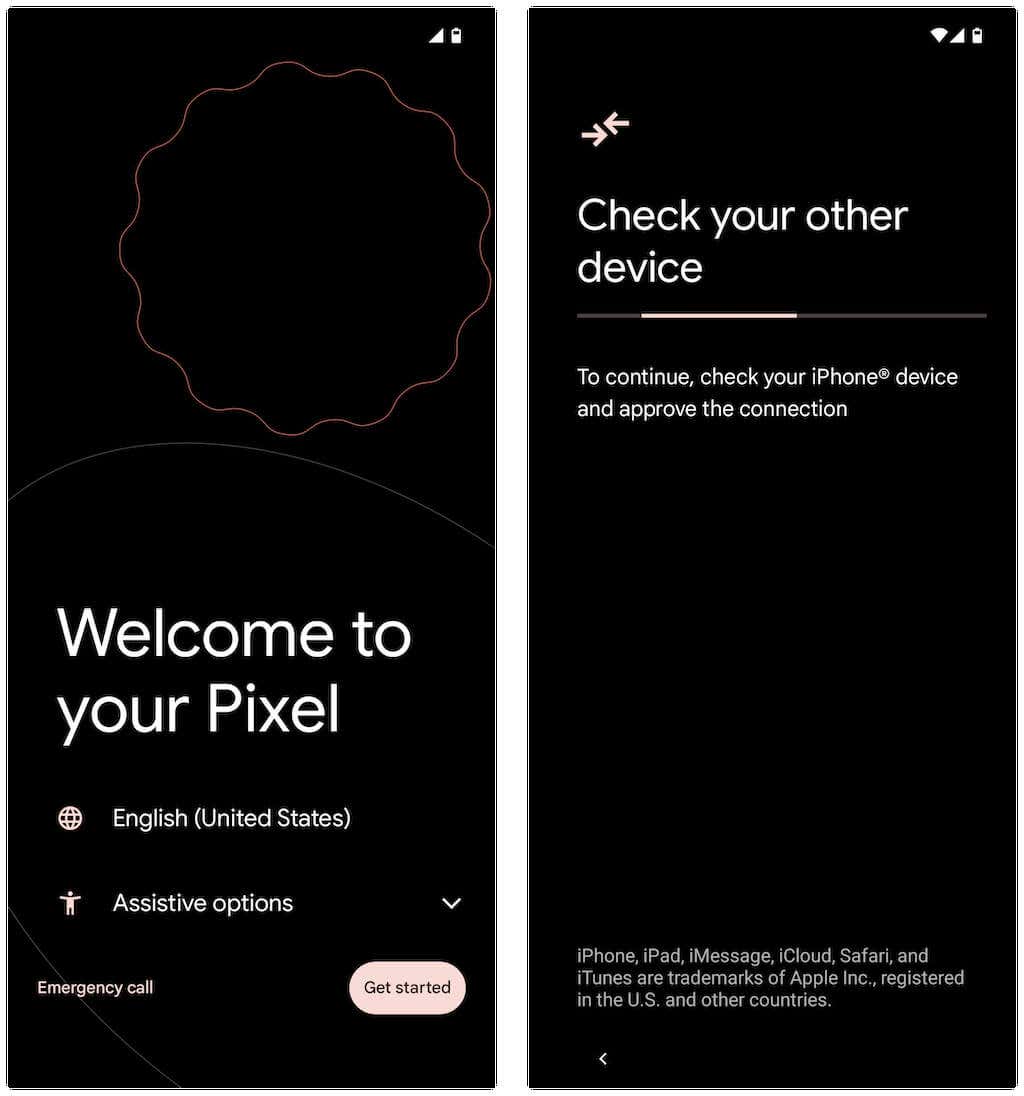
Wenn Sie die Android-Einrichtung noch nicht vollständig durchgeführt haben, wischen Sie vom oberen Rand des Startbildschirms nach unten und tippen Sie auf WeiterPixel-Setupauf Ihrem Google Pixel-Telefon ( oder eine gleichwertige Option, abhängig von Ihrem Android-Gerätemodell).
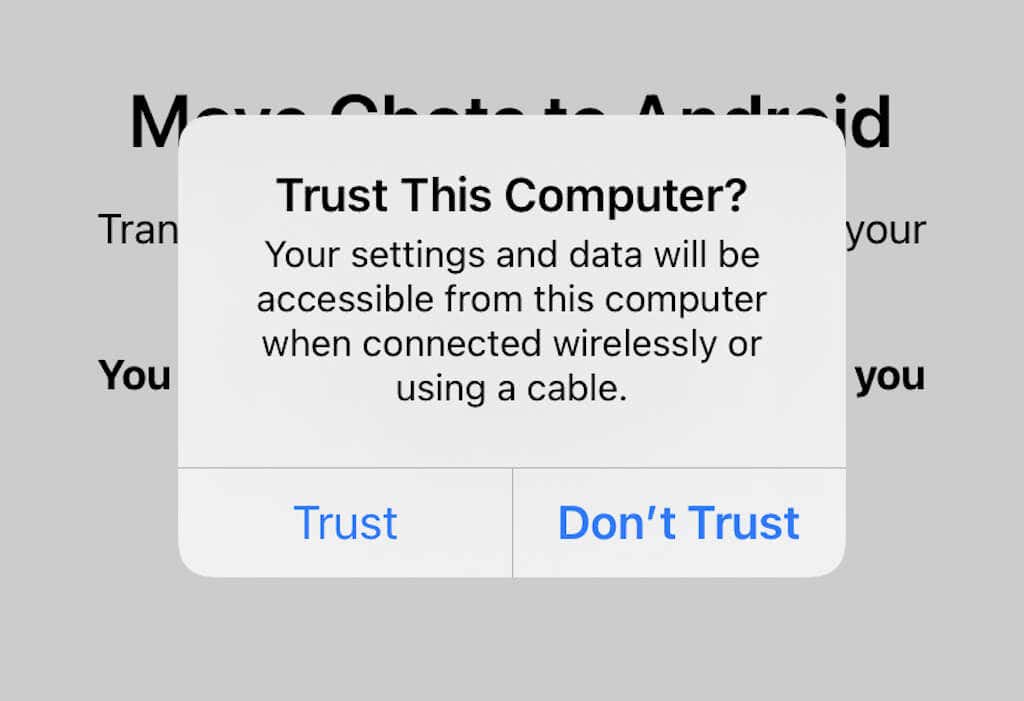
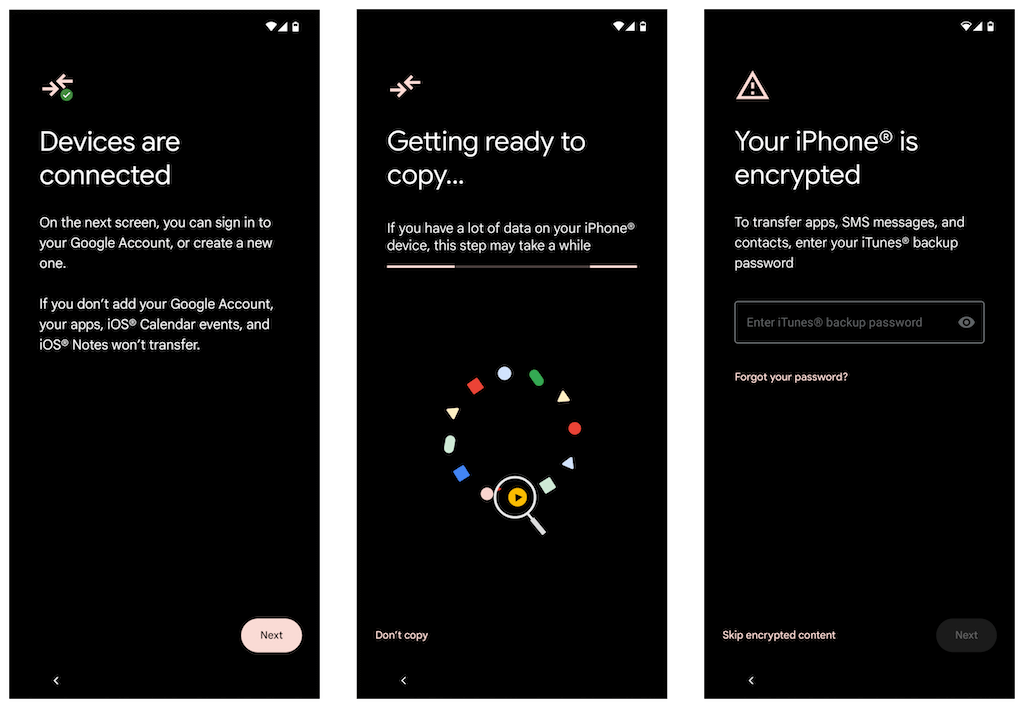

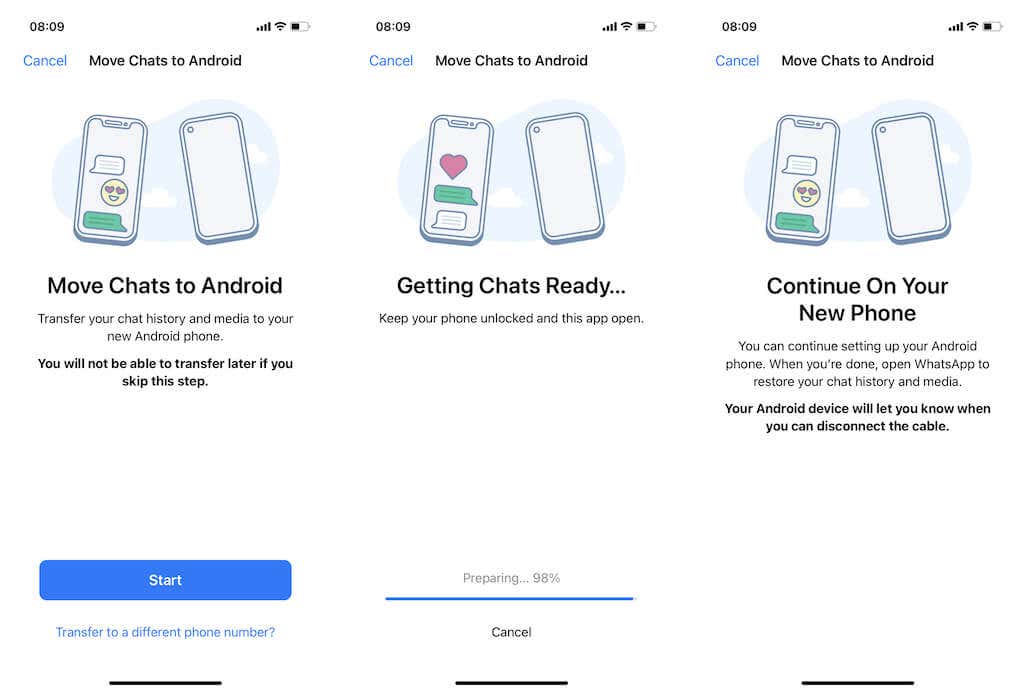
Alternativ fordert Sie Ihr Android-Telefon möglicherweise dazu auf, die Kamera-App auf Ihrem iPhone zu öffnen und einen QR-Code zu scannen. Tippen Sie anschließend auf In WhatsApp öffnenund wählen Sie Starten.
Hinweis: Wenn Sie auf Ihrem Android-Gerät eine andere Telefonnummer verwenden, tippen Sie auf die Schaltfläche An eine andere Telefonnummer übertragen?Option im Bildschirm „Chats auf Android verschieben“ und wechseln Sie die Nummern, bevor Sie fortfahren.
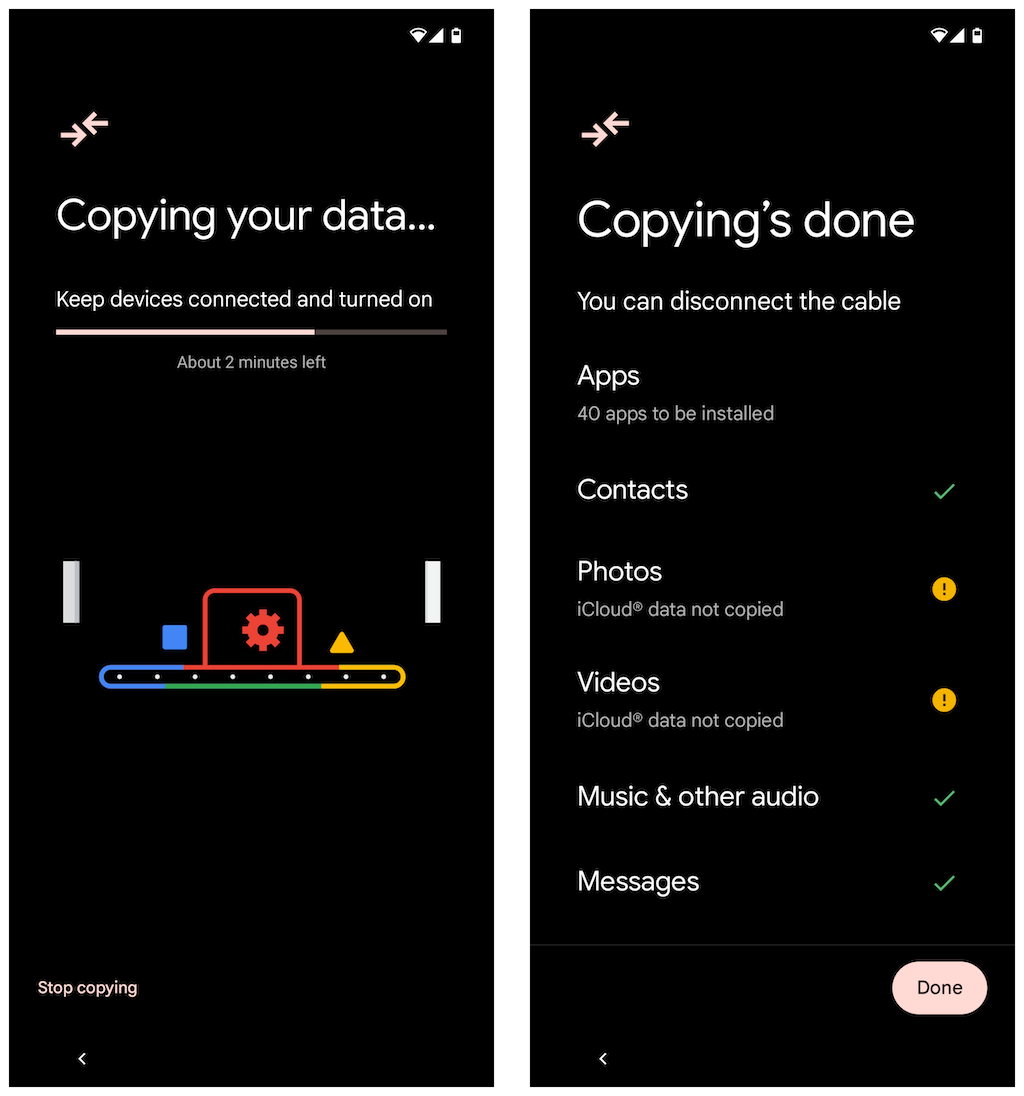
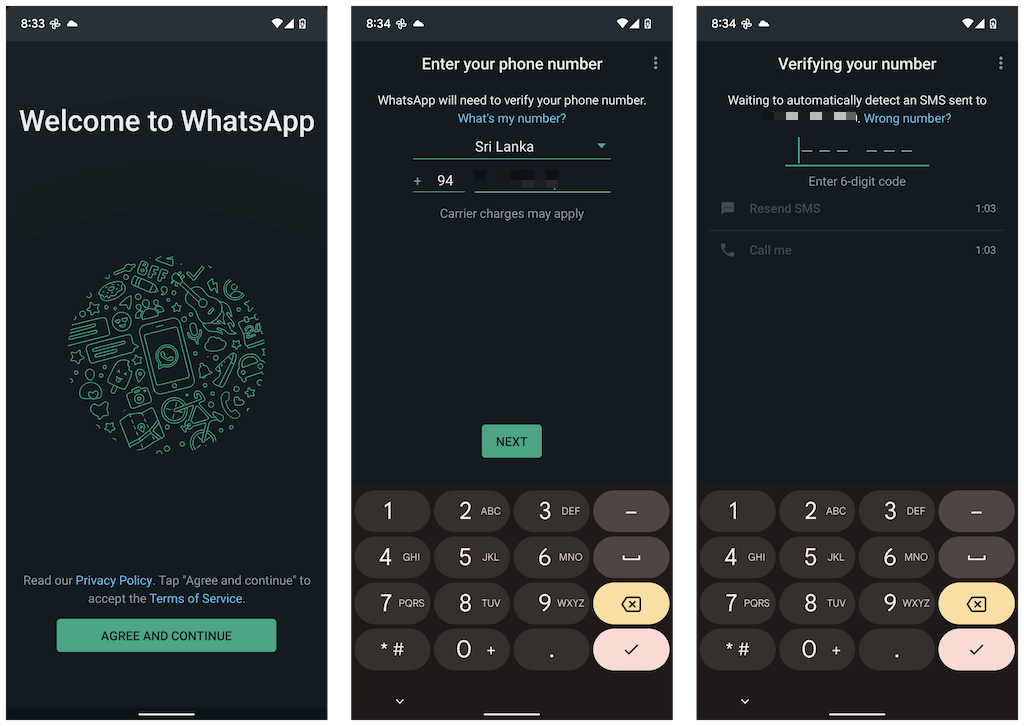
Wenn sich die SIM-Karte noch in Ihrem iPhone befindet, öffnen Sie die Nachrichten-App, suchen Sie den Bestätigungscode von WhatsApp und geben Sie ihn in den Bildschirm „Bestätigung Ihrer Nummer“ auf Ihrem Android-Gerät ein.
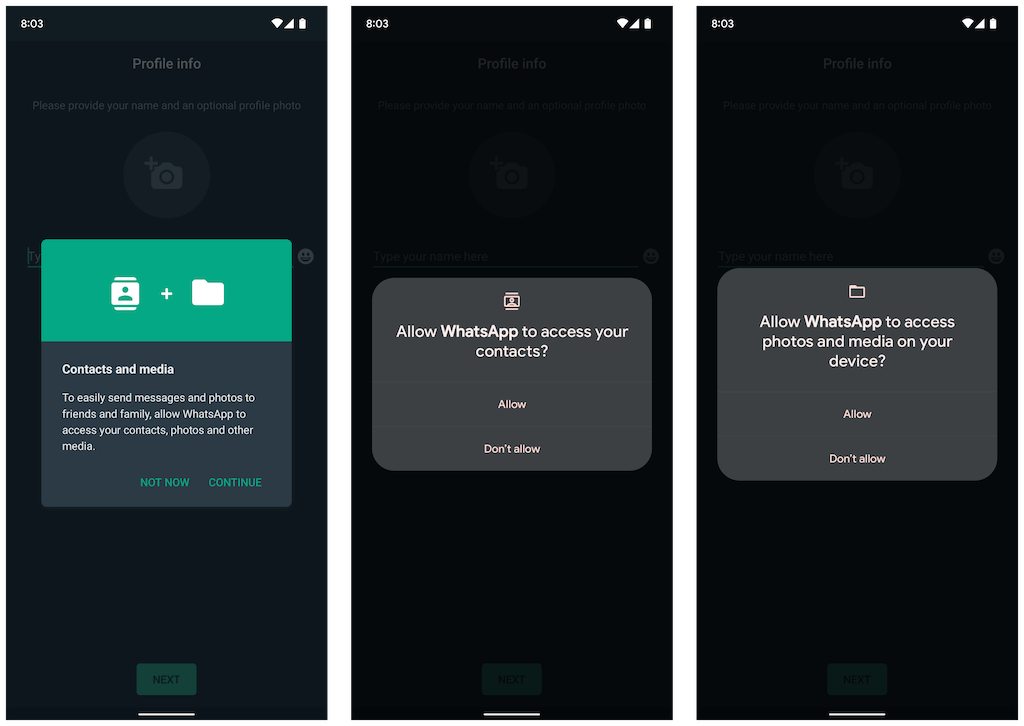
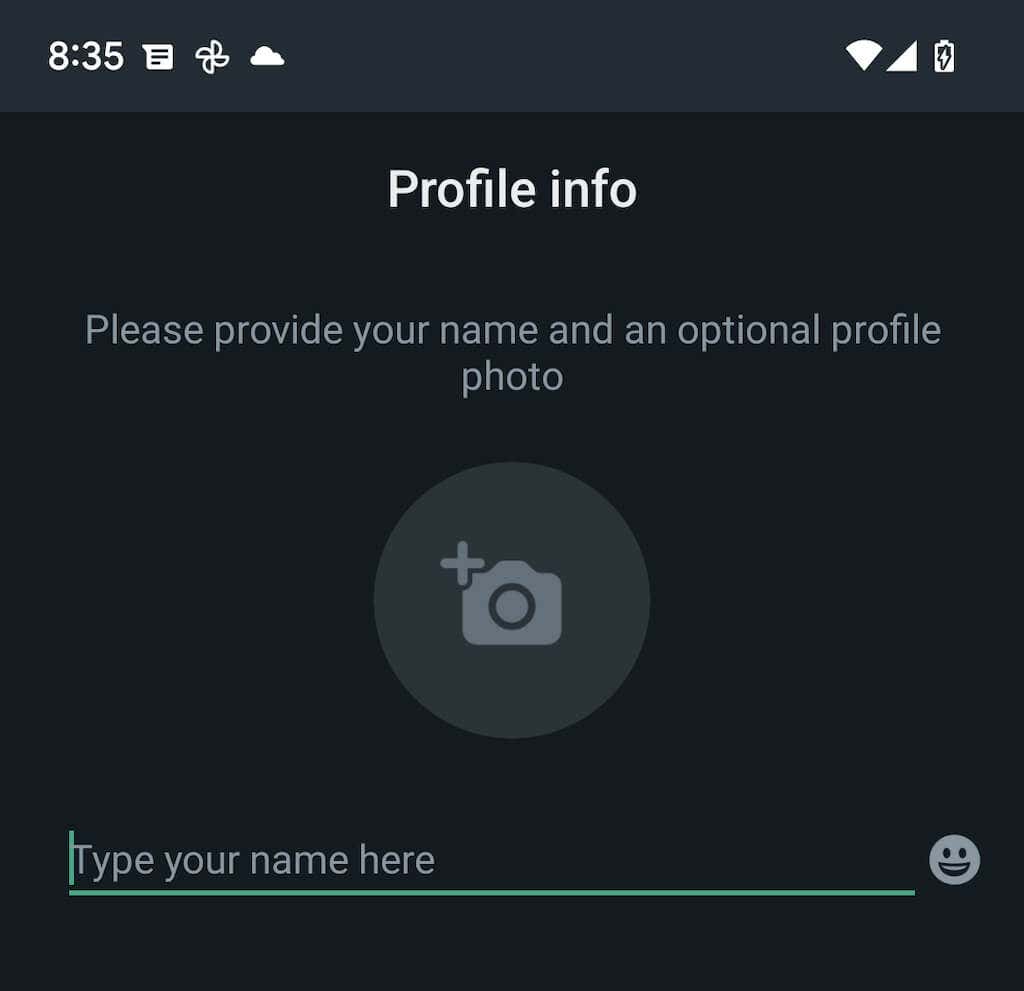
Sie haben den Import Ihrer WhatsApp-Daten abgeschlossen. Ihre WhatsApp-Daten bleiben auf Ihrem iOS-Gerät, Sie können die App jedoch nicht verwenden, es sei denn, Sie bestätigen sie mit Ihrer Telefonnummer.
WhatsApp-Daten vom iPhone auf Samsung-Geräte übertragen
Wenn Sie ein Samsung-Smartphone verwenden, spielt die Version des Android-Betriebssystems keine Rolle. Sie können beide Geräte über ein USB-C-auf-Lightning-Kabel verbinden und alle kompatiblen Apps und Daten – einschließlich WhatsApp – mit der Smart Switch-App kopieren. Der Übertragungsvorgang ist unkompliziert und ähnelt dem Verschieben von Daten von einem iPhone auf ein Android 12-Gerät.
Hinweis: Wenn Sie die Android-Einrichtung auf Ihrem Samsung-Gerät noch nicht abgeschlossen haben, aber auf den Startbildschirm zugreifen können, gehen Sie am besten zu Aktualisieren Sie den Samsung Smart Switch und Datenwiederherstellungstool Apps über den Google Play Store herunterladen, bevor Sie beginnen.
Wählen Sie einfach WhatsApp und alle anderen Apps oder Datenformen aus, die Sie übertragen möchten, und scannen Sie den QR-Code auf Ihrem Samsung (oder tippen Sie manuell auf Einstellungen>Chats>Chats auf Android verschieben>In WhatsApp starten) während der Datenübertragung. Nachdem Sie Ihre Daten kopiert haben, öffnen Sie WhatsApp, überprüfen Sie Ihre Telefonnummer und importieren Sie Ihren Chatverlauf.
Übertragung des WhatsApp-Chat-Verlaufs abgeschlossen.
Das Verschieben Ihres WhatsApp-Chatverlaufs vom iPhone auf Android ist jetzt wesentlich einfacher, da die App diese Funktionalität nativ unterstützt. Wenn Sie Ihre Daten umgekehrt teilen möchten, lesen Sie unseren vollständigen Leitfaden zu Übertragen von WhatsApp-Nachrichten von Android auf ein neues iPhone.
.